“Diskiniz Neredeyse Dolu” Bu uyarı mesajı, macOS 10.13 High Sierra'ya güncelleme yaptıktan sonra birçok Mac kullanıcısını şaşırttı. Ve Disk Yardımcı Programınızda gezinirseniz, "adlı yabancı bir kategori bulacaksınız.Konteynerdeki Diğer Hacimler", bu şey senin sebebi olabilir Yavaş bir hızda çalışan Mac.
Ve devam edip daha fazla kontrol ederseniz, bu kategori, bu sınıflandırmanın ne anlama geldiği ve biraz yer kazanmak için onları silip silemeyeceğinize dair bilginiz olmadan depolama alanınızın büyük bir bölümünü kullandı.
Hep birlikte içindeki dosyaları nasıl kaldıracağımızı öğrenelim ve daha fazla alan elde edelim.
Bölüm #1: Konteynerdeki Diğer Hacimler Nelerdir?Bölüm #2: Yer Kazanmak İçin Konteynerdeki Diğer Birimleri SilmeBölüm #3: Mac'te Yeni Bir Kullanıcı Hesabı OluşturunBölüm #4: Boş Alan Açmak İçin Ekstra APFS Birimini Silin5. Bölüm: macOS'u yeniden yükleyin ÖZET
Bölüm #1: Konteynerdeki Diğer Hacimler Nelerdir?
Yeni var APFS veya yakın zamanda MacOS 10.13'te tanıtılan Apple Dosya Sistemi kapsayıcısı. Bir kapsayıcının, birden çok kapsayıcıya sahip olabilecek fiziksel diskiniz gibi çok sayıda sanal birim içerebileceğini unutmayın. Hepsi cihazınızın depolama alanını paylaşır.
1.1 Kapsayıcıdaki Diğer Birimleri Silebilir misiniz?
"Kapsayıcıdaki diğer birimler", Önyükleme Öncesi, Kurtarma ve VM veya Sanal Makine birimlerini temsil eder. Bu ciltler için önemli veriler içerir. MacOS düzgün çalışabilmesi için bu kategorinin silinmesi önerilmez.
Ancak, bu hacmin biriktirdiği alanı azaltabilirsiniz.
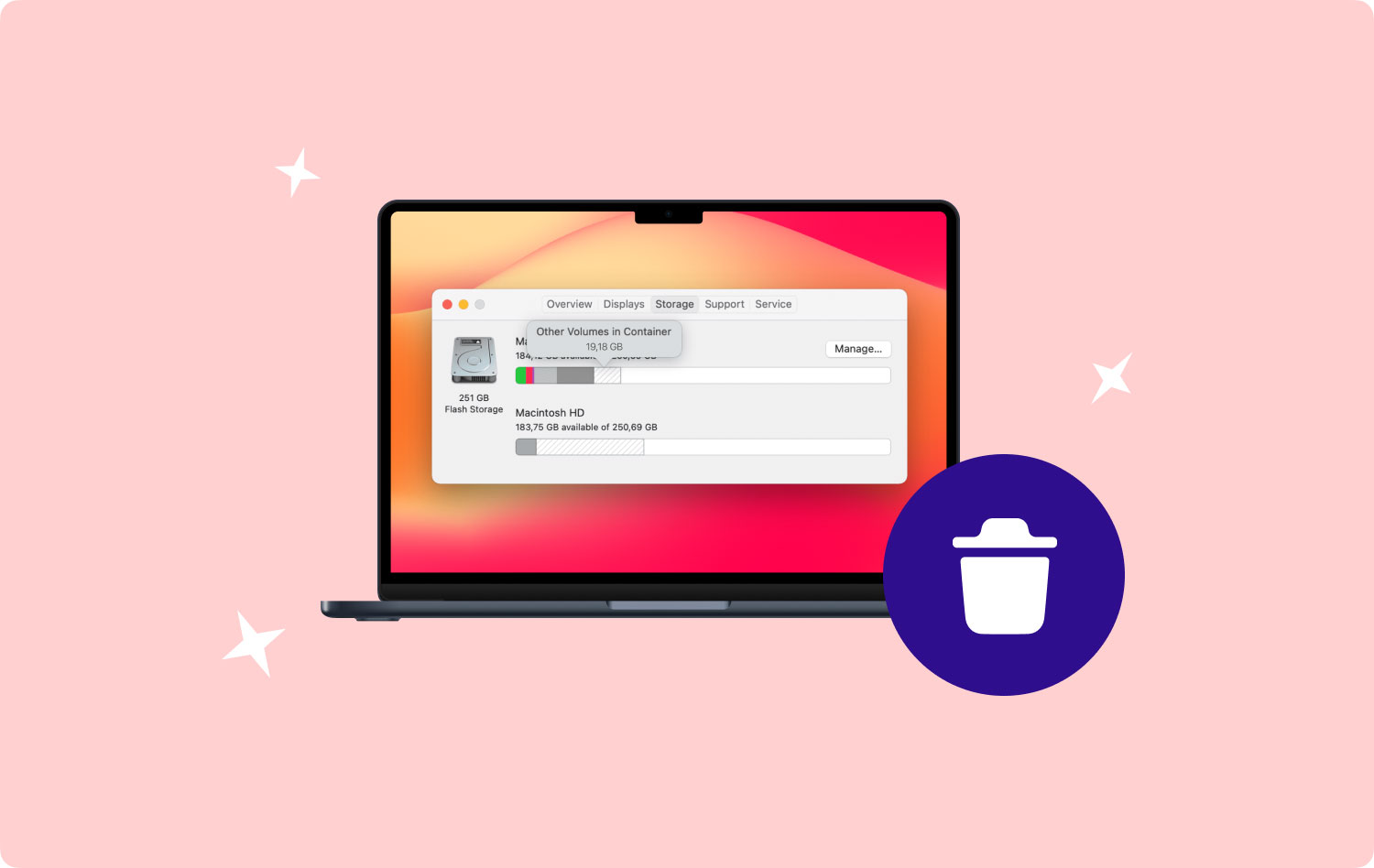
Bölüm #2: Yer Kazanmak İçin Konteynerdeki Diğer Birimleri Silme
Zamanla, Mac'iniz çok sayıda veriyle dolar. Bunların çoğu, sisteminizi meşgul eden ve daha sonra gecikmelere ve depolama sorunları gibi diğer sorunlara neden olan yığınlar ve önemsiz dosyalardır. Ve yer arama mücadelesi zorlu olduğunda, sisteminize bakabilir ve "Kaptaki Diğer Birimlerin" en büyük lokmayı yediğini keşfedebilirsiniz.
MacOS'unuzu çalıştırmada önemli bir rol oynadığından, bu kategoriyi silemezsiniz ancak yine de bu sistemdeki önemsiz verileri temizleyerek depolama alanınızı geri kazanabilirsiniz.
İşte dosya boyutunu küçültmek ve depolamayı yeniden kazanmak için kolay bir yöntem.
Mac Cleaner'ı kullanın
Eğer yollar arıyorsanız Mac'inizi temizleyin, en etkili yöntem kullanmaktır TechyCub Mac Temizleyici. Dağınıklığı aramak zaman alır ve özellikle sisteminizin nasıl çalıştığına aşina değilseniz teknik uzmanlık gerektirebilir.
Mac Temizleyici
Mac'inizi hızla tarayın ve gereksiz dosyaları kolayca temizleyin.
Disk kullanımı, CPU durumu, bellek kullanımı vb. dahil olmak üzere Mac'inizin birincil durumunu kontrol edin.
Basit tıklamalarla Mac'inizi hızlandırın.
Bedava indir
Mac temizleyici, gereksiz dosyaları, kopyaları, kullanılmayan uygulamaları, eski ve büyük dosyaları ve daha fazlasını otomatik olarak belirleyerek alanı hızla geri kazanmanıza yardımcı olan profesyonel bir hepsi bir arada çözümdür.
Tek bir tıklama ile depolama alanını yeniden kazanabilir veya hangi dosyaların kaldırılacağını seçerek seçebilirsiniz. Ve Mac temizleyici yalnızca silinmesi güvenli dosyaları vurguladığından, başlangıç seviyesinde olması garanti edilir.
Sisteminizdeki tüm yer işgalcilerden kurtulmak için 9 farklı Mac temizleyici modülü arasından seçim yapın. İşte nasıl temizleneceğine dair kısa bir rehber “Konteynerdeki Diğer Hacimler”:
- Mac temizleyiciyi yükleyin ve başlatın.
- Menüden seçin. CPU Yükü, Ağ, Macintosh HD (toplam ve geçerli kullanılabilir alanı gösterir) ve RAM (toplam ve o anda kullanılan alanı içerir).
- Tıkla Çöp otomatik olarak başlatmak için Macintosh HD'nin yanındaki simge çöp temizleyici ve kaldırmak istediğiniz dosyaları seçerek seçin.
- Ayrıca tıklayabilirsiniz RAM sadece bir tıklamayla verileri silmek için.

Diğer özellikler arasında Önemsiz Dosya Temizleyici, Parçalayıcı, Uygulama Kaldırıcı, Kopya Bulucu, Büyük ve Eski Dosyalar, Uzantılar, Benzer Görüntü Bulucu, Gizlilik ve Optimizasyon yer alır.
Bölüm #3: Mac'te Yeni Bir Kullanıcı Hesabı Oluşturun
“Konteynerdeki Diğer Birimler” boyutunu küçültmenin bir başka yolu da yeni bir kullanıcı hesabı oluşturmaktır. Mac'inizde oturum açtığınızda bu yeni hesabı kullanıyor olacaksınız.
Yeni bir kullanıcı hesabı oluşturduğunuzda, sorunun tükettiği alanın azaldığını fark edeceksiniz.
Mac'te yeni bir kullanıcı hesabının nasıl oluşturulacağına ilişkin şu adımları izleyin:
- Tıkla elma Menüsü.
- MyCAD'de yazılım Güncelleme ye git sistem Tercihleri.
- Bul ve tıkla Kullanıcılar ve Gruplar.
- seçmek kilitlemek simge. Gerekirse, cihaz parolasını girin.
- Oturum Açma Seçenekleri altında, + ekle düğmesine basın.
- Yeni bir yönetici hesabı eklemek için ayrıntıları doldurun.
- Tıkla Şundan sonra Kullanıcı oluştur.
- Mac'te oturum açtıktan sonra bu yeni kullanıcı hesabını kullanın.
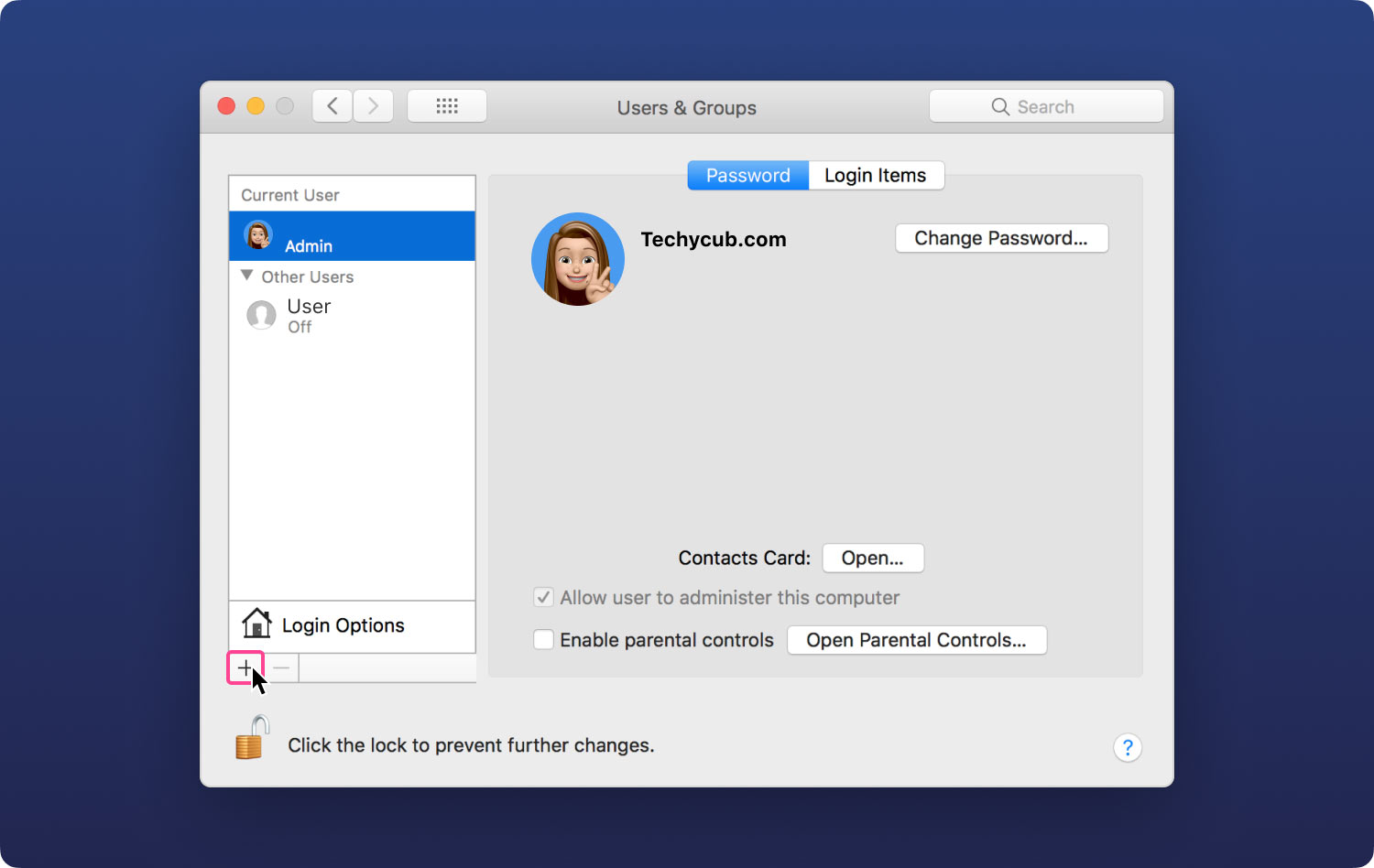
Bölüm #4: Boş Alan Açmak İçin Ekstra APFS Birimini Silin
"Kapsayıcıdaki Diğer Birimler"i kaldırdığınızda, içindeki tüm verilerin de kalıcı olarak silindiğini ve birimin kapsayıcıdan sonlandırıldığını unutmayın.
Mac'inizdeki fazladan APFS birimini nasıl sileceğinizle ilgili bu kılavuzu izleyin:
- Disk İzlencesi uygulamasını başlatın.
- Tıkla Görüntüle sol kenar çubuğunda ve öğesini seçin Tüm Cihazları Göster.
- Kenar çubuğunda silmek istediğiniz APFS birimini bulun ve seçin.
- İstediğiniz APFS birimine sağ tıklayın ve seçin APFS Birimini Sil.
- Klinik Sil onay için açılır pencereden.
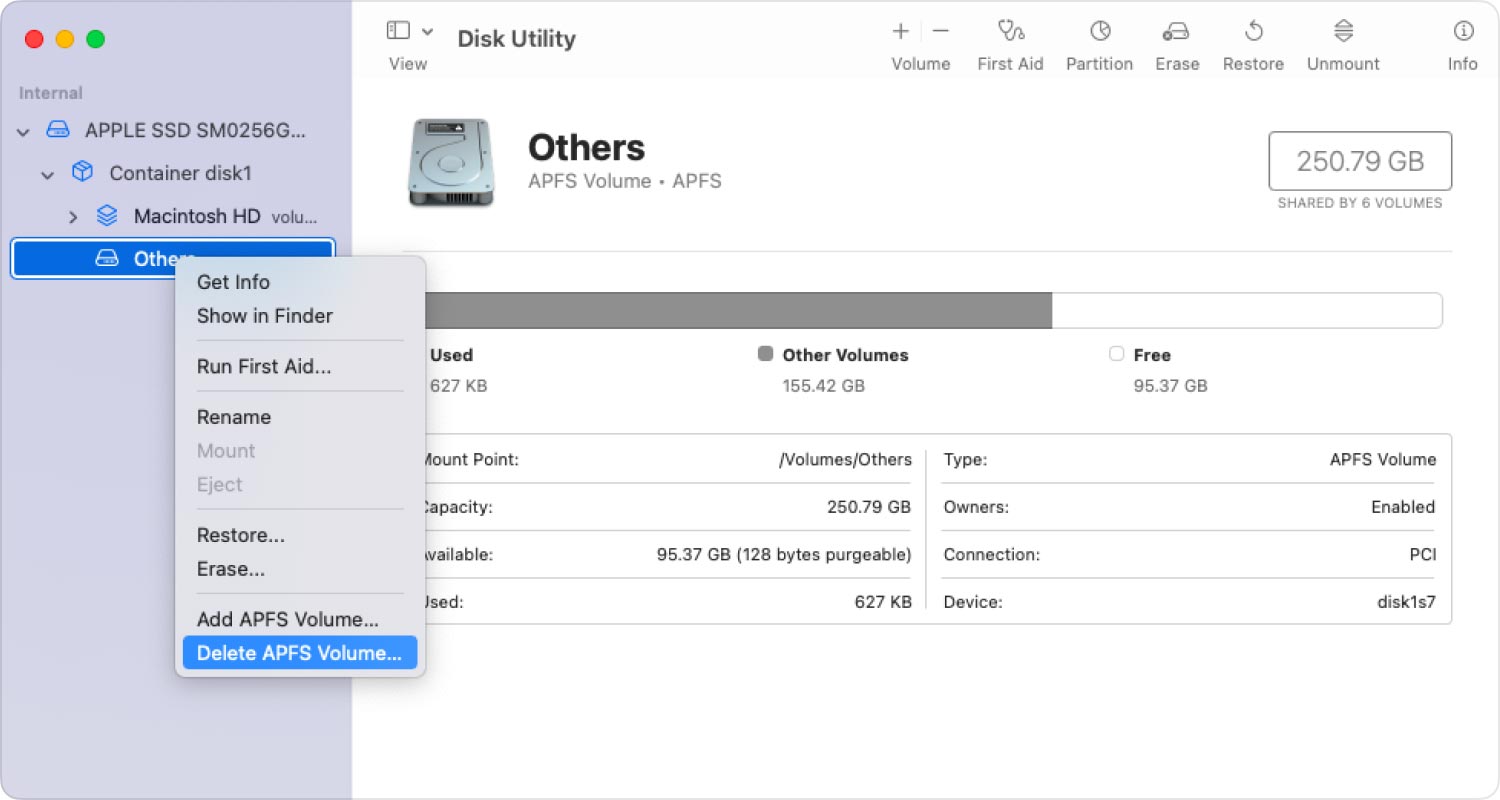
Veri kaybını önlemek için içeriğinizi silmeden önce bir yedeğini aldığınızdan emin olun.
5. Bölüm: macOS'u yeniden yükleyin
Bir diski silmek ve macOS'u yeniden yüklemek size kesinlikle temiz bir sayfa açar. Ancak, veri kaybını önlemek için bu yöntemi yapmadan önce içeriğinizi yedeklemeniz gerekir.
macOS temizleme "Kapsayıcıdaki Diğer Birimler"i yeniden yüklemek için şu adımları izleyin:
- Açılış Kurtarma Modu. basın ve basılı tutun Command + R.
- Yardımcı Programlar Penceresinden seçimler Disk Utility. Seçmek Devam et.
- Tıklayın Macintosh HD.
- Tıkla silmek.
- Ad olarak Macintosh HD'yi kullanın ve APFS/Mac OS Extended (Journaled) öğesini seçin. Tıklamak silmek.
- Macintosh HD birimi dışında kenar çubuğunda kalan tüm birimleri kaldırın.
- Disk İzlencesi'nden çıkın.
- Tıkla MacOS'u tekrar yükle Yardımcı Programlar Penceresini tekrar gördüğünüzde.
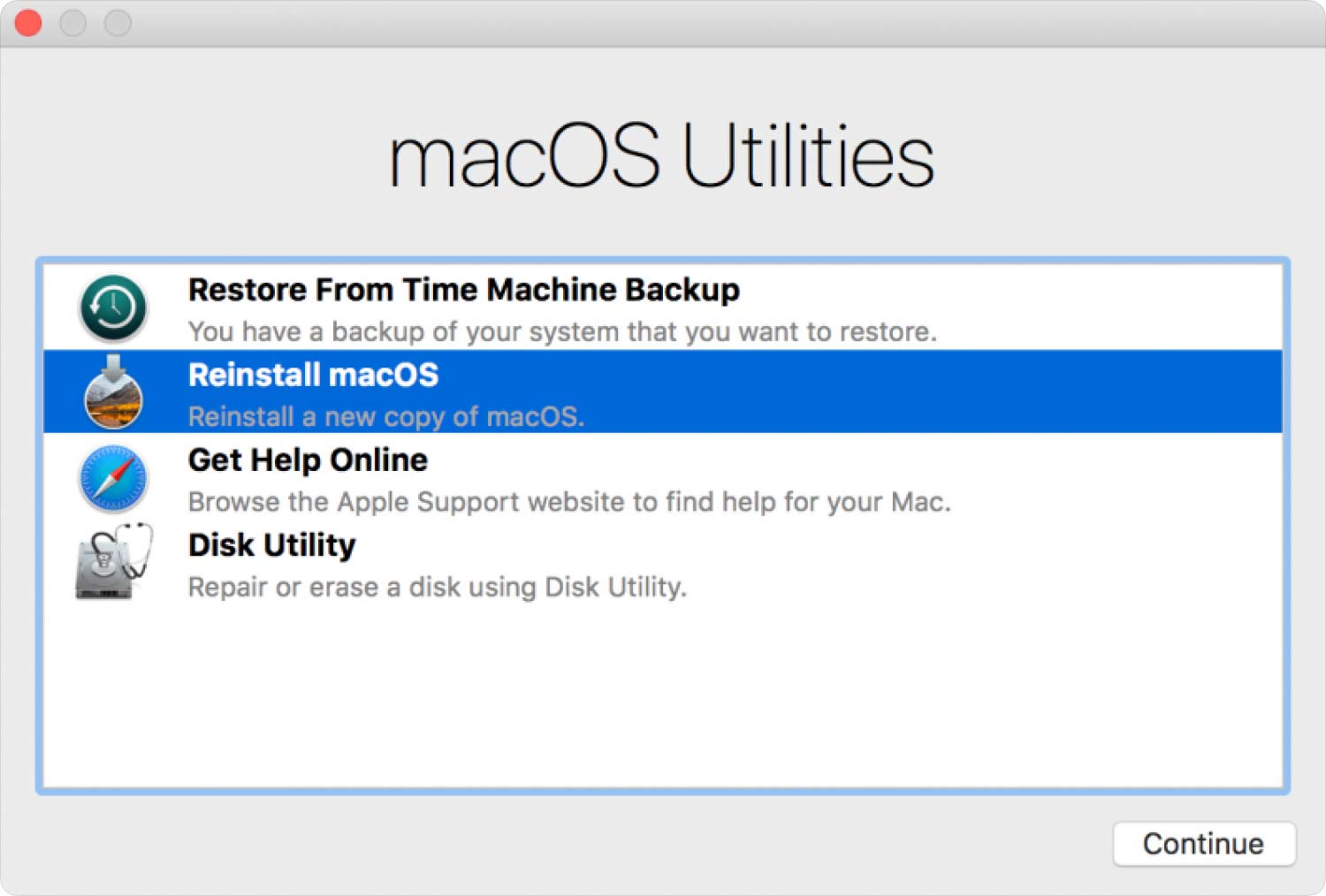
macOS'u yeniden yüklemek aslında pek çok türde sorun giderme senaryosunda kullanılıyor. Ancak, Mac'inizdeki tüm verileri sileceği için genellikle son çare olarak önerilir.
İnsanlar ayrıca okur 2023'nin En İyi Ücretsiz Mac Temizleyicisi Mac Önemsiz Dosyalarını Temizlemenin En İyi ve En Kolay Yolu
ÖZET
ne olduğunu yeni öğrendin “Konteynerdeki Diğer Hacimler” anlamına gelir ve nasıl çalışır. Bu, Mac'inizin önemli bir parçası olduğundan, bu kategoriyi öylece silemezsiniz. Neyse ki, sisteminizi karıştıran ve depolama alanınızı tüketen önemsiz dosyalardan kurtulabilirsiniz.
Bu gönderide, depolama alanını boşaltmanın ve azaltmanın 4 farklı yolunu listeledik. Verilen tüm yöntemler arasında, Mac temizleyiciyi kullanmak kesinlikle en uygun ve verimli olanıdır, çünkü cihazınızı otomatik olarak tarar ve etrafta oturan tüm işe yaramaz verileri size gösterir.
Bunları sadece bir tıklama ile silme seçeneği vardır veya bu önemsiz dosyaları seçerek kaldırabilirsiniz. Mac temizleyici, cihazınızı Önemsiz Dosyalar, Bulucu, Kopya, Uygulama Kaldırıcı, Parçalayıcı, Büyük ve Eski Dosyalar ve daha fazlasından kurtarmayı destekler.
